Når du arbejder med billeder i Photoshop, er det vigtigt at få dem så skarpe som muligt. Desværre kan du nogle gange ende med slørede billeder på grund af en række faktorer. I denne artikel viser vi dig, hvordan du reparerer slørede billeder i Photoshop. Der er et par forskellige måder at rette slørede billeder på i Photoshop. En måde er at bruge Sharpen-værktøjet. For at gøre dette skal du blot vælge værktøjet Skærp fra værktøjslinjen og derefter klikke og trække hen over de områder af billedet, du vil gøre skarpere. En anden måde at rette slørede billeder på er at bruge filteret Uskarp maske. For at gøre dette skal du gå til Filter > Sharpen > Usharp Mask. I dialogboksen, der kommer frem, kan du justere mængde, radius og tærskel for at få den ønskede effekt. Hvis ingen af disse metoder ser ud til at virke, kan du prøve at bruge Smart Sharpen-filteret. For at gøre dette skal du gå til Filter > Sharpen > Smart Sharpen. I dialogboksen, der kommer frem, kan du igen justere mængde, radius og tærskel for at få den ønskede effekt. Forhåbentlig vil en af disse metoder hjælpe dig med at rette dine slørede billeder i Photoshop. Hvis ikke, er der en række andre ting, du kan prøve, såsom at bruge High Pass-filteret eller konvertere billedet til et smart objekt.
I dette indlæg viser vi dig hvordan reparere slørede billeder i photoshop . Slørede billeder kan være resultatet af en kombination af faktorer. De kan være resultatet af forkert brug eller kalibrering af kameraet eller scanneren. Slørede billeder kan være resultatet af motivets eller fotografens bevægelse under fotooptagelsen. Sløring kan skyldes, at billedet er større end det faktiske antal pixels tillader. Photoshop er et af de førende grafikprogrammer på markedet. Photoshop er bedst brugt til bitmaps og til fotomanipulation, patching og retouchering.
windows 10 iso fra Microsoft

Sådan rettes slørede billeder i Photoshop
Photoshop kan ordne slørede billeder, der ikke er for væk. Ved at eksperimentere meget med forskellige værktøjer og filtre i Photoshop kan du rette et sløret billede. Der er ingen enkelt måde at rette alle slørede billeder på. Den bedste løsning er at eksperimentere med forskellige metoder og observere ændringerne, indtil du opnår det perfekte resultat. Denne proces kan være let, meget vanskelig eller umulig, afhængigt af hvor sløret billedet er, filstørrelsen og den endelige udskriftsstørrelse. Der er forskellige måder at rette sløret på, afhængigt af årsagen til sløringen og hvor alvorlig den er.
Sådan gør du et sløret billede klart med Photoshop
Åbn Photoshop og gå til Fil Derefter åben find derefter det slørede billede; når du finder det, skal du vælge det og klikke åben .
Billedet vil automatisk blive kaldt baggrund i lagpanelet til højre. Baggrunden/billedet vil være låst. Låsen forhindrer enhver manipulation med det originale billede. Hold baggrundslaget (sløret billede) og træk det ned til Nye lag ikonet nederst. Billedet vil blive duplikeret. Du kan også duplikere et billede ved at højreklikke på det og vælge duplikere lag, eller klik Ctrl + J duplikatbillede. Ændringerne vil blive foretaget på kopilaget, ikke det originale lag. Dette vil beskytte det originale lag mod enhver skade.
Gå til menulinjen øverst i vinduet og klik Venlig så gå til faktiske pixels eller klik Ctrl + 1 . Du vil bemærke, at billedet bliver 100%.
Kontroller billedet for støj såsom tilfældige hvide pixels eller JPEG-artefakter. Fjern så mange fejlagtige pixels som muligt, før du gør et billede skarpere, da skarphed kan øge billedstøjen.
mac-markør til windows
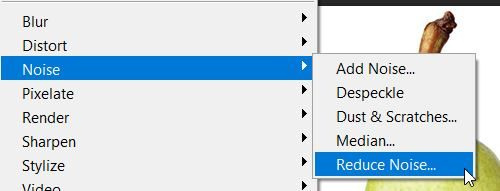
Fra topmenuen skal du vælge 'Filter














